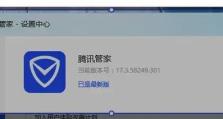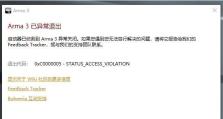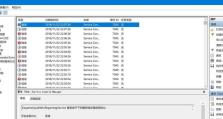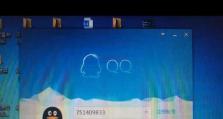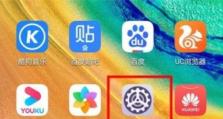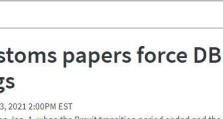如何解决电脑无法检测到SD卡的问题(轻松解决SD卡不被电脑识别的困扰)
在使用电脑读取或写入数据时,经常会遇到电脑无法检测到SD卡的问题。这不仅会给我们的工作和娱乐带来困扰,还可能导致数据丢失。本文将为大家分享一些解决该问题的方法,帮助您轻松解决SD卡不被电脑识别的困扰。
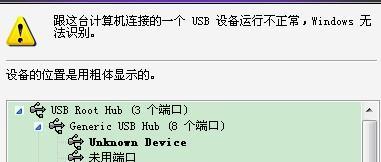
一格式化SD卡
有时候SD卡的文件系统可能出现问题,导致电脑无法正确识别。您可以尝试将SD卡格式化,这将清除所有数据但有可能修复文件系统问题。在Windows操作系统中,您可以右键点击SD卡并选择“格式化”。记得备份重要数据。
二检查SD卡接口
有时候SD卡的接口可能因为灰尘或者脏污而导致无法连接电脑。您可以使用棉签轻轻清理接口,并确保接口没有损坏或者变形。
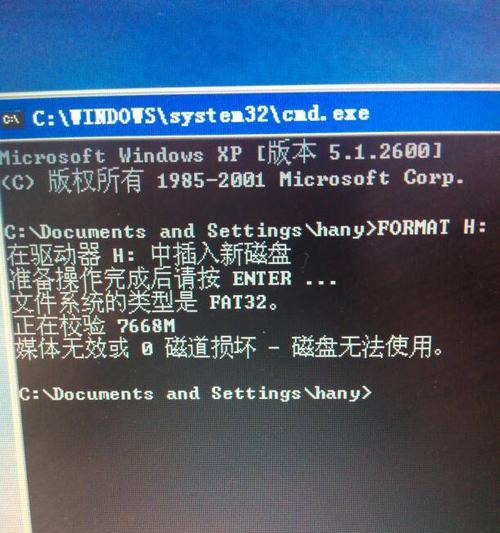
三使用另一个读卡器或电脑
有时候读卡器或者电脑的问题可能导致无法检测到SD卡。您可以尝试使用另一个读卡器或者连接到不同的电脑上,看看是否能够成功识别SD卡。
四更新驱动程序
过时的驱动程序可能导致电脑无法正常识别SD卡。您可以打开设备管理器,找到“通用串行总线控制器”并右键点击,选择“更新驱动程序”。如果有可用的更新,系统将会自动下载并安装。
五检查设备管理器
有时候SD卡可能在设备管理器中显示为未知设备或者驱动程序错误。您可以打开设备管理器,找到“磁盘驱动器”并展开。如果SD卡在其中显示为未知设备或有警告标志,您可以右键点击该设备并选择“更新驱动程序”。
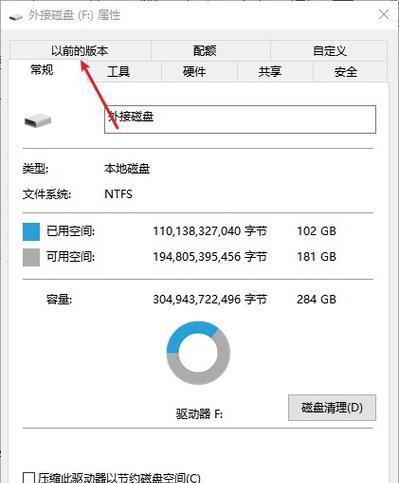
六检查电源供应
某些读卡器需要外部电源供应,而不是通过USB接口供电。如果您的读卡器是这种类型,确保它已经连接到电源并打开。
七检查数据线连接
如果您使用的是USB读卡器,确保数据线连接牢固。松动的数据线可能导致电脑无法正常识别SD卡。
八检查驱动器号码冲突
如果您的电脑中有多个存储设备,例如硬盘、U盘等,并且它们的驱动器号码与SD卡冲突,可能导致电脑无法正确识别SD卡。您可以打开“磁盘管理”,将SD卡驱动器号码更改为未使用的号码。
九检查SD卡是否损坏
有时候SD卡本身可能出现物理损坏,导致电脑无法检测到。您可以尝试将SD卡插入其他设备中,如相机或者手机,看看是否能够正常使用。如果其他设备也无法识别SD卡,那么很可能SD卡已经损坏。
十使用数据恢复工具
如果您的SD卡包含重要数据,但电脑无法识别,您可以尝试使用数据恢复工具来提取数据。这些工具可以扫描损坏的SD卡并恢复可用的文件。
十一更新操作系统
有时候操作系统本身的问题可能导致电脑无法识别SD卡。您可以尝试更新操作系统到最新版本,并确保安装了所有的补丁和更新。
十二检查防病毒软件
某些防病毒软件可能会阻止电脑读取SD卡,将其识别为潜在的安全风险。您可以尝试关闭防病毒软件并重新插入SD卡,看看是否能够正常识别。
十三检查BIOS设置
有时候电脑的BIOS设置可能导致无法正确识别SD卡。您可以尝试进入BIOS设置,找到相关选项并确保启用了SD卡的识别。
十四寻求专业帮助
如果您尝试了以上方法仍然无法解决问题,那么可能是SD卡硬件故障或者电脑设备问题。此时,最好寻求专业人士的帮助,例如维修技术员或者电脑服务中心。
十五
电脑无法检测到SD卡的问题可能有多种原因,但通过逐步排查和尝试各种解决方法,大多数情况下都可以轻松解决。希望本文提供的方法能够帮助您解决SD卡不被电脑识别的问题,并保护您的数据安全。